Page 1
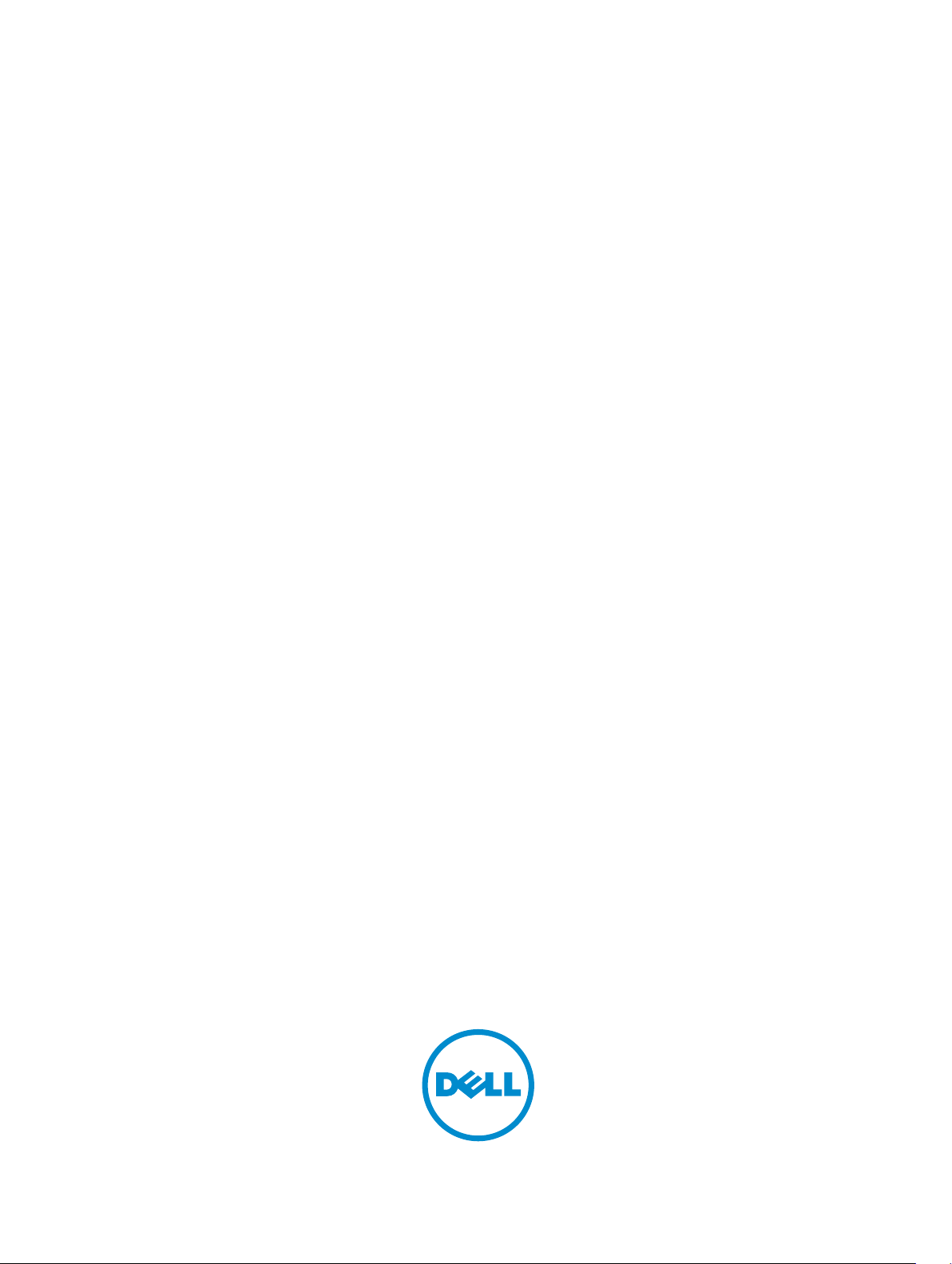
Dell Precision Appliance for Wyse
Guida dell'utente
Page 2
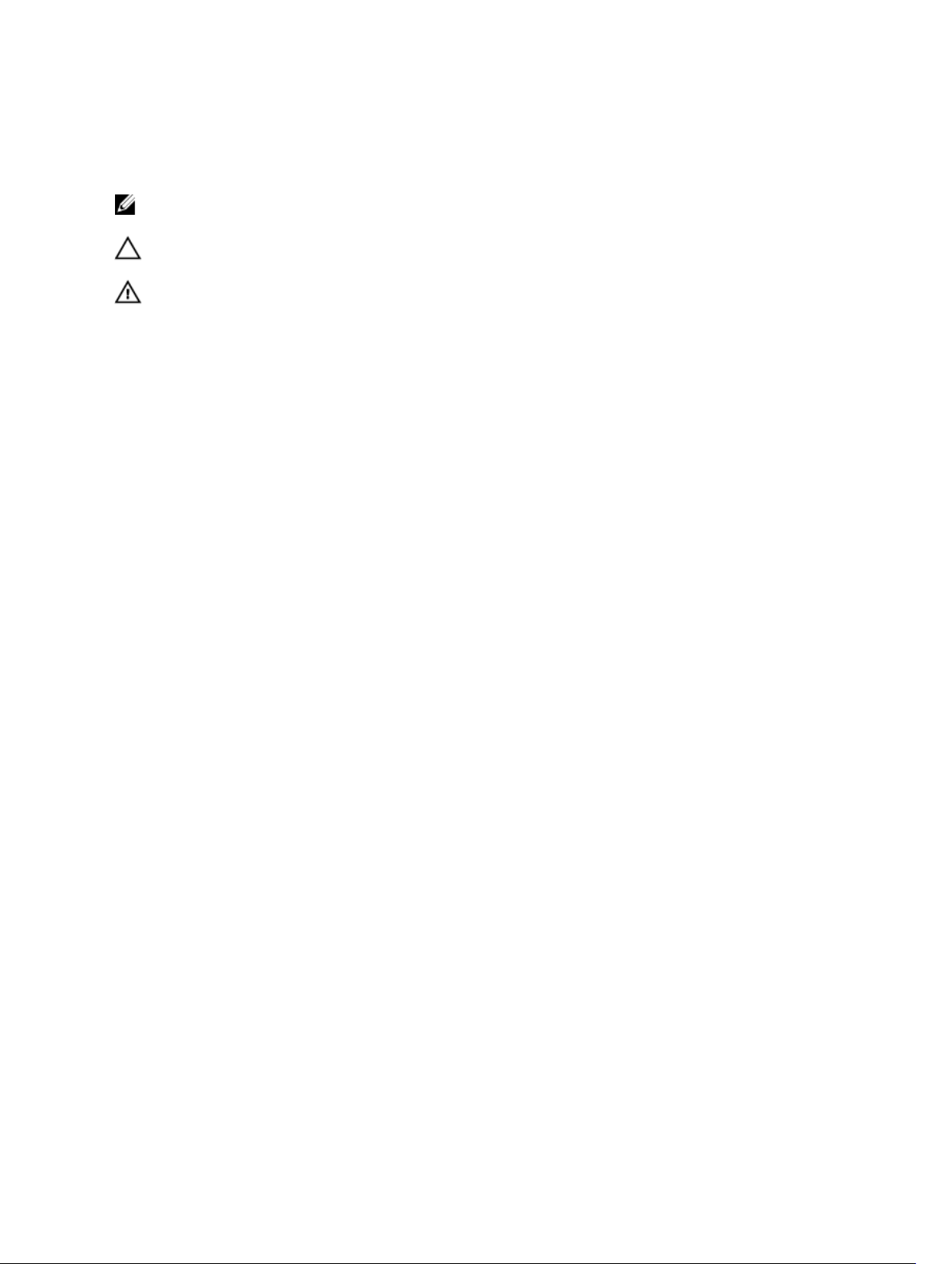
Messaggi di N.B., Attenzione e Avvertenza
N.B.: Un messaggio di N.B. indica informazioni importanti che contribuiscono a migliorare l'utilizzo
del computer.
ATTENZIONE: Un messaggio di ATTENZIONE indica un danno potenziale all'hardware o la perdita
di dati, e spiega come evitare il problema.
AVVERTENZA: Un messaggio di AVVERTENZA indica un rischio di danni materiali, lesioni personali
o morte.
Copyright © 2016 Dell Inc. Tutti i diritti riservati. Questo prodotto è protetto dalle leggi sul copyright e sulla proprietà
intellettuale internazionali e degli Stati Uniti. Dell™ e il logo Dell sono marchi commerciali di Dell Inc. negli Stati Uniti
e/o in altre giurisdizioni. Tutti gli altri marchi e nomi qui menzionati possono essere marchi registrati delle rispettive
società.
2016 - 02
Rev. A01
Page 3
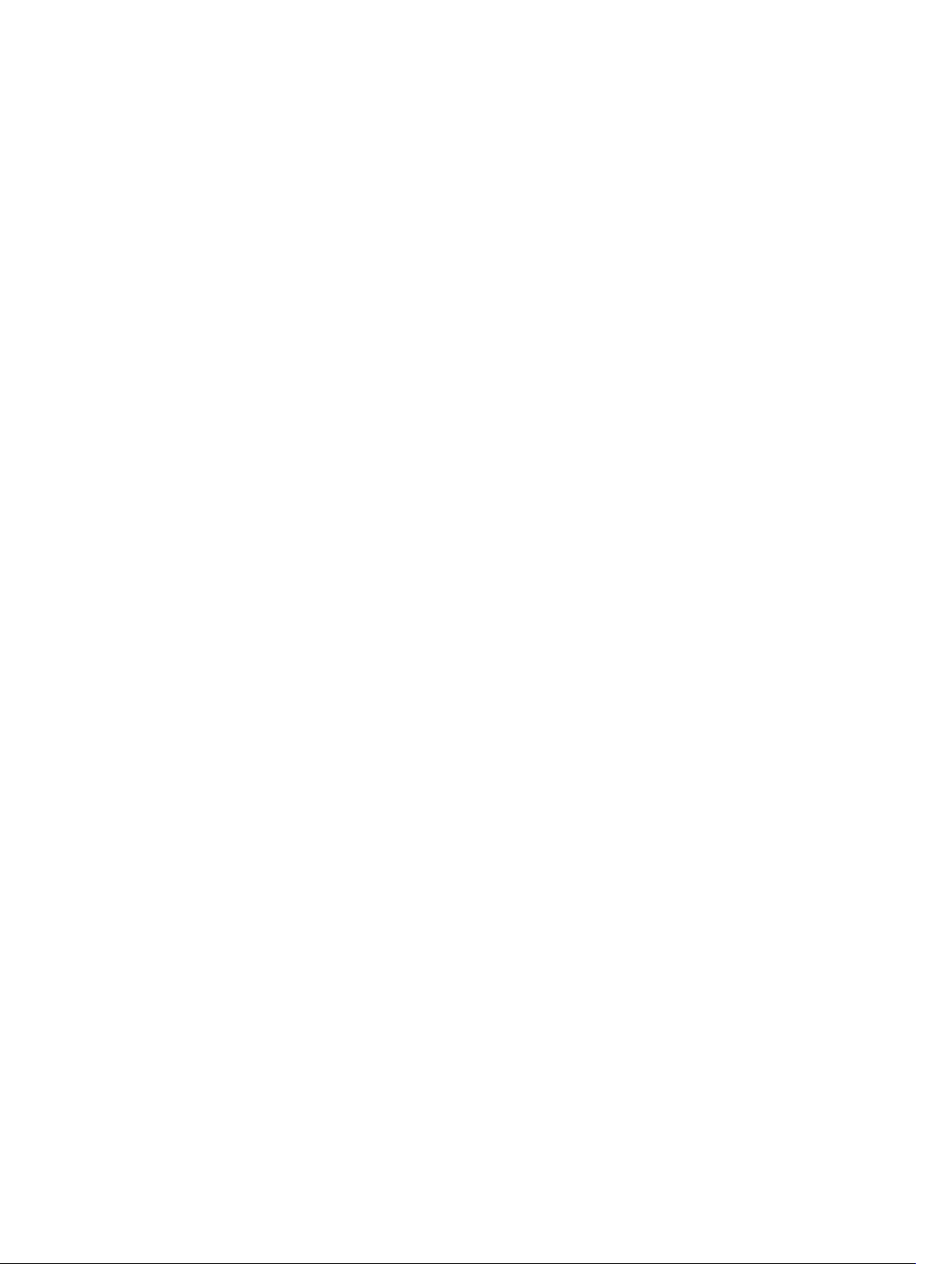
Sommario
1 Panoramica.............................................................................................................5
Panoramica sulla soluzione.................................................................................................................. 5
Componenti hardware.................................................................................................................... 5
Componenti software........................................................................................................................... 6
Dispositivo con GPU dedicata.............................................................................................................. 8
Prerequisiti per il dispositivo con GPU............................................................................................8
Driver GPU NVIDIA.......................................................................................................................... 8
Installazione del software PCoIP della scheda host Teradici........................................................ 8
Bit VMware Horizon View (opzionale)............................................................................................8
Dispositivo con GPU condivisa.............................................................................................................9
Prerequisiti per dispositivo con GPU condivisa..............................................................................9
Driver GPU NVIDIA.......................................................................................................................... 9
Bit VMware Horizon View (opzionale)............................................................................................ 9
2 Installazione del dispositivo con GPU dedicata............................................10
Impostazioni del BIOS.........................................................................................................................10
Configurazione del BIOS.....................................................................................................................10
Aggiornamento del BIOS.....................................................................................................................11
Connessione delle GPU alle schede host...........................................................................................11
Configurazione delle schede host per l'utilizzo con o senza VMware Horizon View......................12
Prerequisiti..................................................................................................................................... 12
Abilitazione audio.......................................................................................................................... 12
Abilitazione della funzione driver host..........................................................................................13
3 Utilizzo di Quick Start Tool...............................................................................14
Installazione di Quick Start Tool.........................................................................................................14
Prerequisiti per l'utilizzo dello Strumento di avvio rapido..................................................................15
Utilizzo dello Strumento di avvio rapido per configurare macchine virtuali con GPU dedicate..... 15
Utilizzo dello Strumento di avvio rapido per configurare macchine virtuali con GPU condivise....16
Utilizzo dello Strumento di avvio rapido nell'interfaccia a riga di comando.....................................17
4 Installazione del sistema operativo guest della macchina virtuale.......... 19
Installazione di Microsoft Windows 7.................................................................................................19
Installazione del driver della scheda grafica................................................................................ 20
Installazione di Microsoft Windows 8.1.............................................................................................. 21
Installazione del driver della scheda grafica.................................................................................22
Installazione di RedHat Enterprise Linux 7......................................................................................... 23
Installazione del driver della scheda grafica...................................................................................... 24
3
Page 4

Installazione degli strumenti VMWare................................................................................................25
5 Attività successive all'installazione del sistema operativo..........................26
6 Precision Appliance for Wyse - Client............................................................ 27
Client e matrice di supporto della connessione................................................................................ 27
Dell Wyse 5020-P25Dell Wyse 7020-P45....................................................................................27
Collegamento di uno zero client PCoIP direttamente a una scheda host.......................................28
Collegamento di uno zero client PCoIP a VMware View..................................................................28
Connessione al Direct Connect AgentConnessione al View Connection Server......................28
7 Risoluzione dei problemi.................................................................................. 29
8 Come contattare Dell........................................................................................ 32
4
Page 5
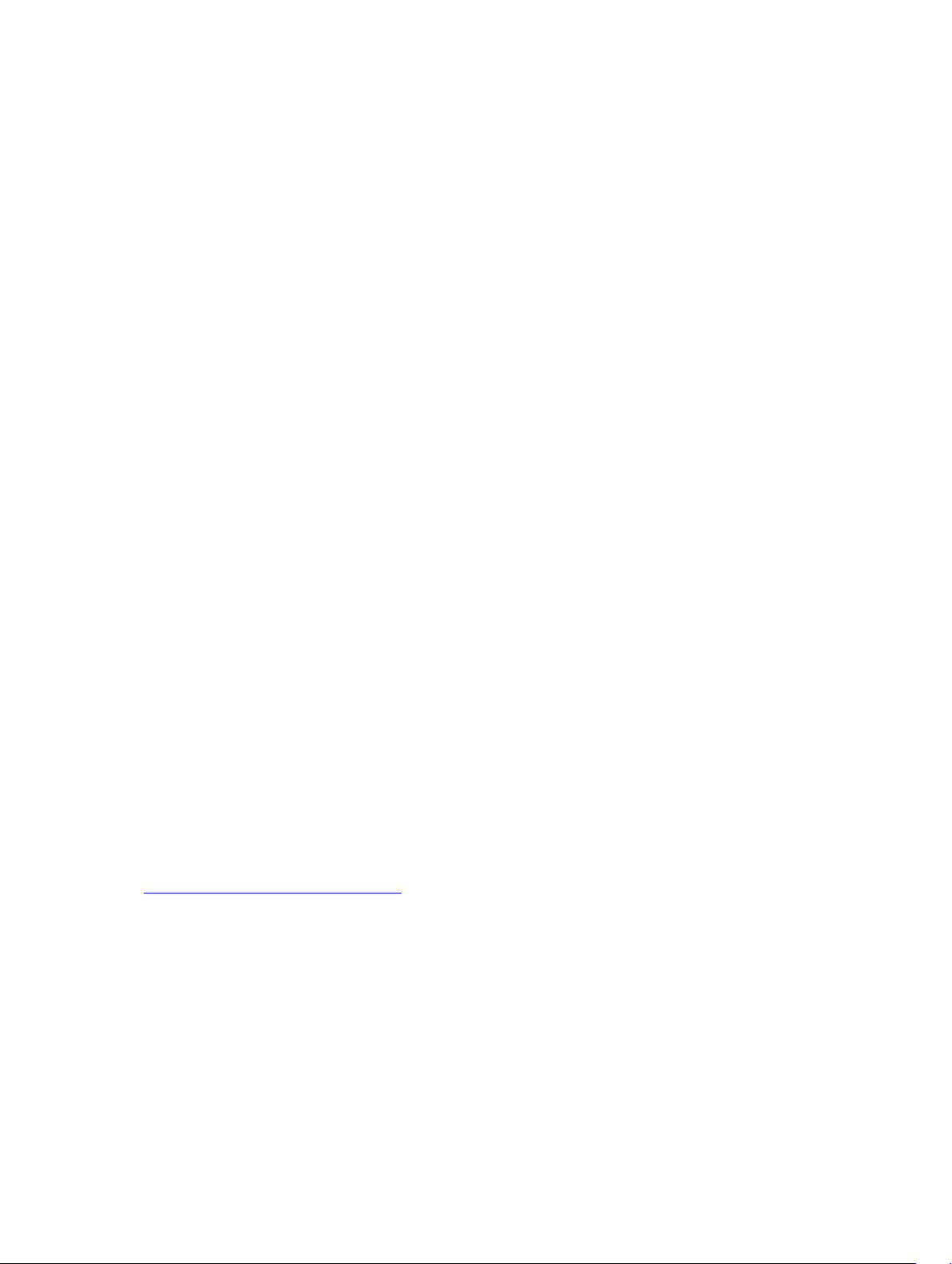
1
Panoramica
Dell Precision Appliance for Wyse è un apparecchio preconfigurato con unità a 2 rack (2U) configurato
su Dell Precision Rack 7910. Dell Precision Appliance for Wyse è una soluzione Independent Software
Vendor (ISV) certificata che offre massima implementazione, scalabilità e gestione flessibili di un ambiente
workstation virtuale ad alte prestazioni. Utilizzando questa soluzione, è possibile ottenere un accesso
mobile e basato sulle proprie necessità alle applicazioni e ai dati a uso intensivo di grafica, così come alla
sicurezza.
Dell Precision Appliance for Wyse supporta attualmente diverse opzioni di configurazione della scheda
grafica:
• (vDGA) dedicata: utilizza le schede grafiche NVIDIA Quadro e le Schede host Teradici.
• (NVIDIA vGPU) condivisa: utilizza le schede grafiche NVIDIA GRID K2A
La scelta dell'opzione grafica dipenderà dal proprio ambiente di elaborazione, dai propri requisiti aziendali
e di software e dai casi di utilizzo.
Dopo l'installazione di Dell Precision Appliance for Wyse, è possibile avviare il sistema, collegarlo alla
rete, configurare le macchine virtuali (VM) e connettersi in modalità remota dall'endpoint dell'utente.
Panoramica sulla soluzione
Dell Precision Appliance for Wyse comprende due opzioni di configurazione hardware:
• GPU dedicata (scheda grafica NVIDIA Quadro): fino a 3 macchine virtuali per il dispositivo in questa
modalità.
• GPU condivisa (scheda grafica NVIDIA GRID K2A): fino a 4 o 8 macchine virtuali per il dispositivo in
questa modalità.
Le configurazioni hardware per queste due opzioni sono simili e differiscono principalmente per le
opzioni della scheda grafica. Per configurare le macchine virtuali in base alla propria soluzione, utilizzare
lo Strumento di avvio rapido. Per ulteriori informazioni su Strumento di avvio rapido, fare riferimento a
Utilizzo dello Strumento di avvio rapido.
Componenti hardware
La Figura 1 mostra i componenti hardware per l'opzione GPU dedicata di Dell Precision Rack 7910:
5
Page 6

Figura 1. Soluzione a GPU dedicata
La Figura 2 mostra i componenti hardware per l'opzione GPU condivisa di Dell Precision Rack 7910:
Figura 2. Soluzione a GPU condivisa
Componenti software
La Tabella 1 descrive le versioni driver/firmware/software necessari per l'installazione corretta e per la
configurazione di desktop virtuali con GPU abilitata, sia in una configurazione GPU dedicata che in una
configurazione GPU condivisa. Le versioni del software elencate nella seguente tabella sono disponibili
all'indirizzo Dell.com/support per Dell Precision Rack 7910.
6
Page 7
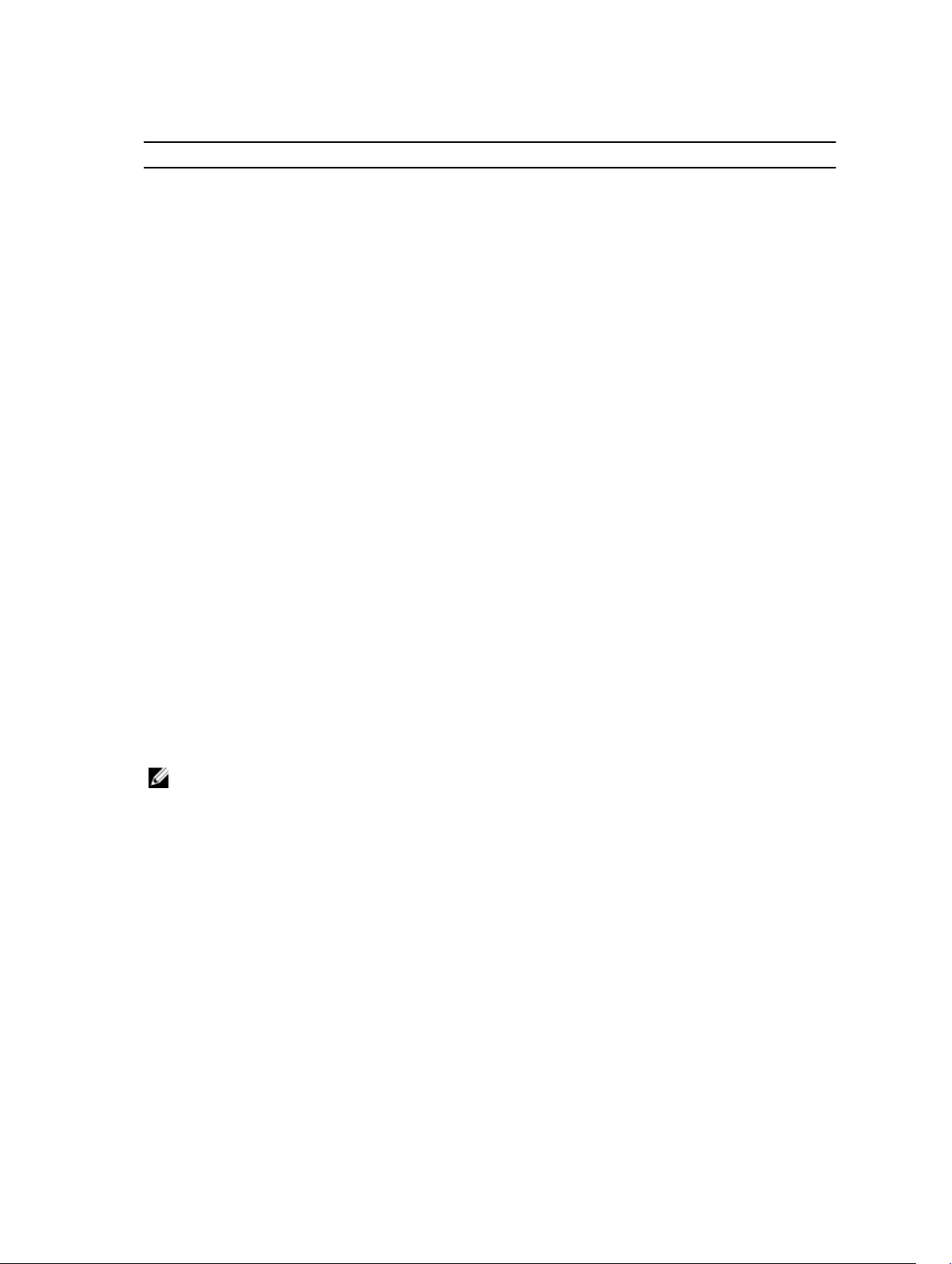
Tabella 1. Software e versioni necessarie
Software Descrizione Versione
Sistema operativo server:
versione grafica dedicata
VMware vSphere ESXi Immagine personalizzata Dell:
6.0 aggiornamento 1 compilazione 3029758; A00
Sistema operativo server - vGPU
e versione grafica condivisa
VMware vSphere ESXi Immagine personalizzata Dell:
6.0 - compilazione 2494585;
A00
BIOS R7910 BIOS per il dispositivo 1.4.3
Firmware R7910 Firmware per il dispositivo 2.21.21.21
iDRAC con controller del ciclo di
vita
Sistema operativo desktop
virtuale
Sistema operativo desktop
Server Gestione "out of band" e
configurazione
Microsoft Windows
Red Hat Enterprise Linux 7
2.21.21.21; A00
• Windows 7 x64
• Windows 8.1 x64
virtuale
Versione hardware macchina
virtuale VMware: versione grafica
Versione dell'hardware per la
macchina virtuale
11
dedicata
Versione hardware macchina
virtuale VMware: vGPU o versione
Versione dell'hardware per la
macchina virtuale
11
grafica condivisa
Opzioni di avvio macchina
virtuale VMware: versione grafica
dedicata
Driver GPU NVIDIA: vGPU o
versione grafica condivisa.
N.B.: Lo Strumento di avvio
rapido provvede al VIB
all'host ESXi.
Driver GPU NVIDIA - versione
della scheda grafica dedicata
Firmware Teradici PCoIP
(integrato su scheda): versione
grafica dedicata
Software client: versione grafica
dedicata
Firmware di avvio per la
EFI
macchina virtuale
Il driver host vGPU NVIDIA GRID
per ESXi 6.0 VMware vSphere e
Host_Driver_346.42-1OEM.
600.0.0.2159203; A00
driver client per Win7 e Win 8.1
Driver client GPU NVIDIA per Win
7 e Win 8.1
Video_Driver_H3KDT_WN_9.18.1
3.4066; A00
Firmware scheda host Tera2 4.7.0 ; A00
Client software Teradici PCoIP 4.2.2 ; A00
7
Page 8
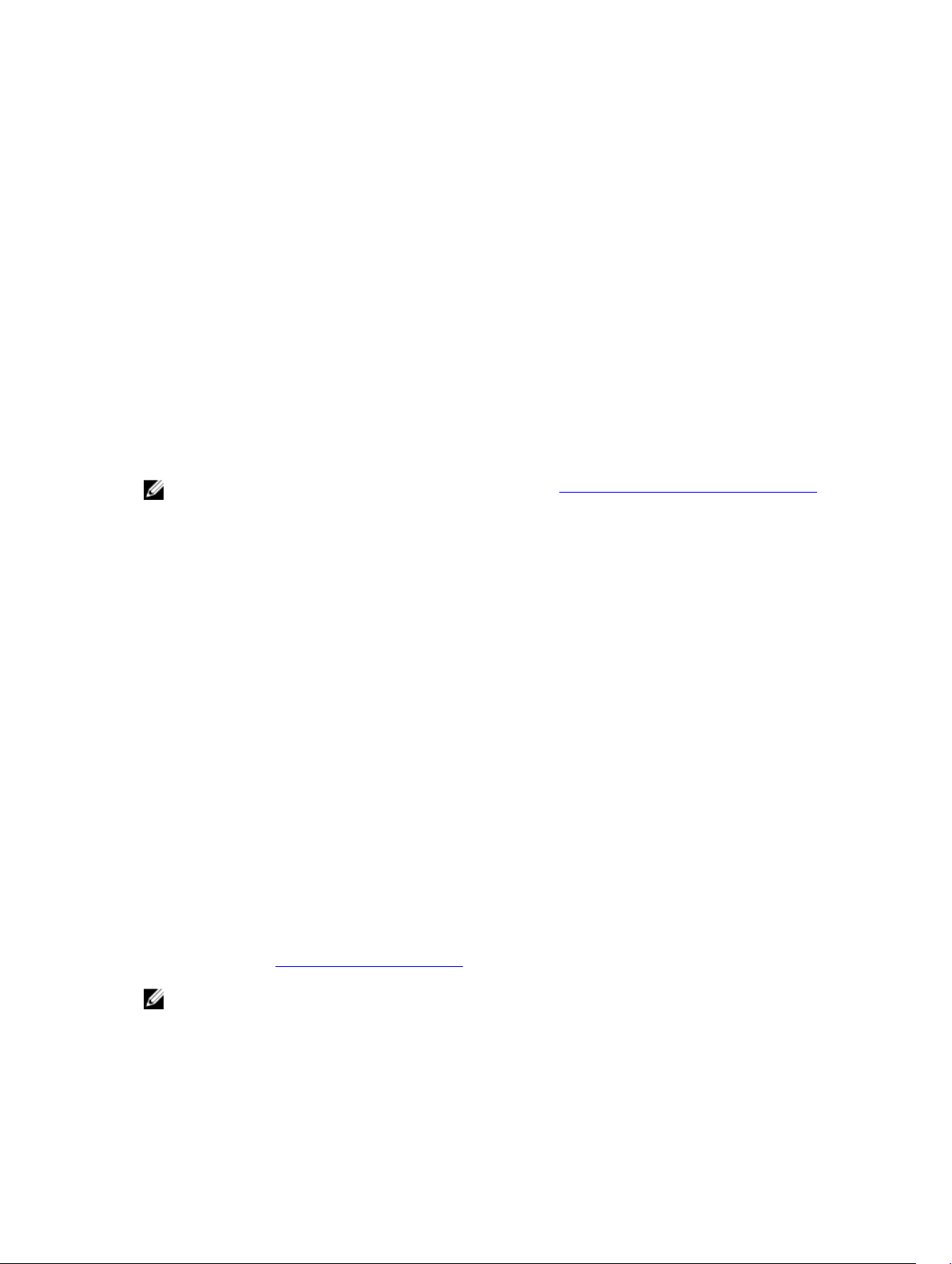
Dispositivo con GPU dedicata
La versione con GPU dedicata del dispositivo è dotata di tre GPU Quadro K4200 e tre schede host
Teradici. Questa versione del dispositivo fornisce la codifica ad elevate prestazioni del protocollo di
visualizzazione PCoIP. L'utente di questo dispositivo riceverà una GPU dedicata, una scheda host e una
parte della CPU R7910, della memoria e dello spazio su disco. Lo Strumento di avvio rapido consente
all'amministratore l'installazione e la configurazione del dispositivo e le risorse della macchina virtuale
dell'utente finale, come ad esempio GPU dedicata, scheda host e le risorse virtualizzate del sistema
operativo guest (CPU, memoria, rete e spazio su disco).
Prerequisiti per il dispositivo con GPU
Prima di configurare la versione con GPU dedicata del dispositivo, è necessario essere a conoscenza di
quanto segue:
• Nome utente e password hypervisor
• Licenza host hypervisor (opzionale)
N.B.: I prerequisiti necessari sono disponibili nella sezione Utilizzo dello Strumento di avvio rapido.
Driver GPU NVIDIA
L'installazione del driver della scheda grafica NVIDIA è richiesta su ogni macchina virtuale. È possibile
scaricare il driver della GPU disponibile all'indirizzo Dell.com/support per Dell Precision Rack 7910
Installazione del software PCoIP della scheda host Teradici
L'installazione del software host Teradici PCoIP è richiesto su ciascuna macchina virtuale per il
dispositivo con GPU dedicata. È possibile scaricare il software host Teradici PCoIP alla pagina Dell.com/
support per Dell Precision Rack 7910.
Bit VMware Horizon View (opzionale)
Le macchine virtuali configurate per Dell Precision Rack 7910 possono essere integrate in un ambiente
VMware Horizon View. I principali obiettivi dell'integrazione delle macchine virtuali nell'ambiente VMware
Horizontal View sono:
• Accessibilità remota: consente di collegarsi in modalità remota con la memoria del sistema di
destinazione, la CPU e lo spazio su disco e consente di ottenere l'accesso ai dati degli altri utenti
remoti.
• Servizi di intermediazione: consentono di fornire i servizi di intermediazione alle macchine virtuali del
sistema di destinazione.
Per ulteriori informazioni sull'integrazione delle macchine virtuali in un ambiente VMware Horizon View,
fare riferimento alla documentazione su VMware.
N.B.: La documentazione su VMware contiene informazioni sulle schede host PCoIP. È possibile
ignorare le informazioni non relative alle schede host PCoIP.
8
Page 9

Dispositivo con GPU condivisa
La versione della GPU condivisa del dispositivo è dotata di Dual GPU NVIDIA GRID K2A. Le GPU vengono
virtualizzate utilizzando VMware e tecnologia vGPU. Un totale di 4 o 8 macchine virtuali (VM) possono
ricevere una GPU virtuale con profilo rispettivamente K280Q o K260Q. CPU, memoria e spazio del disco
sono suddivisi equamente tra le 4 o le 8 macchine virtuali. Lo Strumento di avvio rapido permette
all'amministratore di installare e configurare l'appliance e le risorse della macchina virtuale dell'utente
finale, come ad esempio GPU dedicata, scheda host e le risorse virtualizzate del sistema operativo guest
(CPU, memoria, rete e lo spazio su disco).
Prerequisiti per dispositivo con GPU condivisa
Prima di configurare la versione con GPU condivisa del dispositivo, si deve essere a conoscenza di quanto
segue:
• Nome utente e Password per hypervisor vSphere
• Licenza host per hypervisor vSphere (opzionale)
N.B.: I prerequisiti necessari sono disponibili nella sezione Utilizzo dello Strumento di avvio rapido.
Driver GPU NVIDIA
L'installazione del driver della scheda grafica NVIDIA è richiesta su ogni macchina virtuale. È possibile
scaricare il driver della GPU disponibile all'indirizzo Dell.com/support per Dell Precision Rack 7910
Bit VMware Horizon View (opzionale)
Le macchine virtuali configurate per Dell Precision Rack 7910 possono essere integrate in un ambiente
VMware Horizon View. I principali obiettivi dell'integrazione delle macchine virtuali nell'ambiente VMware
Horizontal View sono:
• Accessibilità remota: consente di collegarsi in modalità remota con la memoria del sistema di
destinazione, la CPU e lo spazio su disco e consente di ottenere l'accesso ai dati degli altri utenti
remoti.
• Servizi di intermediazione: consentono di fornire i servizi di intermediazione alle macchine virtuali del
sistema di destinazione.
Per ulteriori informazioni sulla creazione di pool di desktop manuali, fare riferimento a Documentazione
su VMware.
9
Page 10

2
Installazione del dispositivo con GPU dedicata
Questa soluzione è dotata di tre schede host e tre GPU su Dell Precision Rack 7910. La Figura 3 mostra il
processo di installazione per come collegare le GPU alle schede host:
Figura 3. Dispositivo con GPU dedicata
Tabella 2. Descrizione del cavo
Cavi Descrizione
Cavi DisplayPort principali
Cavi DisplayPort secondari
Impostazioni del BIOS
Si consiglia di disporre delle impostazioni e della versione del BIOS richieste nel Dell Precision Rack 7910,
per configurare in modo efficace il dispositivo con GPU dedicata o condivisa.
Configurazione del BIOS
La versione del BIOS consigliata per Dell Precision Rack 7910 è la 1.4.3. Se il BIOS è di una versione
precedente, si consiglia di effettuare l'aggiornamento alla versione 1.4.3. Questa versione del BIOS è
disponibile per il download alla pagina Dell.com/support. Impostazioni del BIOS necessari:
• USB 3.0: disattiva
• Profilo del sistema = prestazioni/personalizzazione
– Stati C: attivi
– Stati C1E: attivi
• Video integrato: attivo
10
Page 11

• MMIO superiore a 4 GB: attivo
Aggiornamento del BIOS
Se il BIOS richiede un aggiornamento, è possibile utilizzare l'utilità di aggiornamento del BIOS accessibile
dal Boot Manager. Per ulteriori informazioni, consultare la sezione Aggiornamento della versione del
BIOS nel Manuale del proprietarioDell Precision Rack 7910.
Connessione delle GPU alle schede host
Il cablaggio deve essere eseguito sulla Dell Precision Rack 7910 nel seguente ordine:
Tabella 3. GPU alla scheda host
Schede host GPU
Slot PCI 1 <—> Slot PCI 4
Slot PCI 2 <—> Slot PCI 5
Slot PCI 3 <—> Slot PCI 6
1. Collegare il Mini DisplayPort ai cavi DisplayPort dalla porta 2 sulle GPU alla porta 1 sulle schede host.
2. Collegare il Mini DisplayPort ai cavi DisplayPort dalla porta 3 sulle GPU alla porta 2 sulle schede host.
3. Assicurarsi che tutti i cavi siano saldamente collegati.
11
Page 12

A questo punto il sistema è pronto per l'installazione e la configurazione.
Configurazione delle schede host per l'utilizzo con o senza VMware Horizon View
N.B.: Questa sezione si applica solo se è stata acquistato Dell Precision Rack 7910 con schede host
e soluzione GPU. Questa sezione può essere utile anche se non si utilizza
È necessario eseguire i seguenti passaggi prima di utilizzare lo Strumento di avvio rapido di Dell Precision
Rack 7910. Questi passaggi configureranno le schede host per un'integrazione corretta in un ambiente
VMware Horizon View. Inoltre, si presentano alcuni vantaggi nel seguire i passaggi seguenti, se non vi è
integrazione in un ambiente VMware Horizon View. L'Abilitazione della funzione Driver host consentirà
all'utente o all'amministratore di effettuare l'accesso a una delle macchine virtuali e di accedere alle
informazioni sulla Scheda host Teradici associata, come indirizzi IP e informazioni sulla sessione PCoIP.
Prerequisiti
• Gli indirizzi IP devono essere assegnati a ogni scheda host Teradici utilizzando DHCP o impostati
staticamente.
• Prima di utilizzare Quick Start Tool, seguire le procedure descritte in Abilitazione della funzione Driver
host e Installazione del software Driver host PCoIP su un computer host.
Abilitazione audio
Per ogni scheda host Teradici, è necessario abilitare l'audio tramite l'interfaccia Web della scheda host.
VMware Horizon View.
1. Accedere all'interfaccia Web di amministrazione della scheda host.
2. Dal menu, selezionare Configurazione > Menu audio e selezionare la casella di controllo Abilita
audio.
3. Riavviare il Dell Precision Appliance for Wyse.
N.B.: Il riavvio viene ritardato fino a quando la funzione driver host è abilitata.
12
Page 13

Abilitazione della funzione driver host
Per ogni scheda host Teradici, è necessario abilitare la funzione driver host tramite l'interfaccia Web della
scheda host.
1. Accedere all'interfaccia Web di amministrazione della scheda host.
2. Dal menu, selezionare Configurazione > Funzione Host Driver, quindi abilitare la funzione Host
Driver.
3. Riavviare il Dell Precision Appliance for Wyse.
13
Page 14

3
Utilizzo di Quick Start Tool
N.B.:
• Il prerequisito per installare Quick Start Tool è l'installazione di Microsoft.Net 4.0 o di versioni
successive.
• Se si utilizza una versione precedente (1.0) dello Strumento di avvio rapido, si consiglia di
scaricare e installare la versione più recente (1.1) dello Strumento di avvio rapido dalla sezione
Driver e download disponibile alla pagina Dell.com/support per Dell Precision Rack 7910 .
Si consiglia vivamente di utilizzare la versione più recente dello Strumento di avvio rapido per la
configurazione di Dell Precision Appliance for Wyse. Strumento di avvio rapido:
• Garantisce che l'host e le macchine virtuali che ne risultano sono configurate in modo corretto e
coerente.
• Automatizza una procedura di installazione difficile e complessa rendendola possibile in pochi clic.
Dopo aver configurato le macchine virtuali (VM) (con GPU dedicate o condivise) utilizzando lo Strumento
di avvio rapido, ogni macchina virtuale richiede:
• La versione hardware della macchina virtuale da 11.
• L'opzione di avvio di un sistema virtuale deve essere impostato su EFI. Per ulteriori informazioni
sull'opzione di avvio EFI, consultare la documentazione su VMware - 28494.
• Il controller audio GK104 per essere aggiunto come un dispositivo PCI.
• Il pciPassthru6.msiEnabled=FALSE da aggiungere al file vmx.
• Il pciPassthru.use64bitMMIO=TRUE da aggiungere al file vmx. Per ulteriori informazioni su questo
parametro, consultare la
documentazione su VMware - KB 2139299.
N.B.:
• Tutti questi prerequisiti sono obbligatori solo se si utilizza una versione precedente dello
Strumento di avvio rapido.
• La versione più recente dello Strumento di avvio rapido è automatizzata con tutti i prerequisiti
per le macchine virtuali, durante la configurazione.
• Per maggiori dettagli su ciascun prerequisito, consultare la sezione Risoluzione dei problemi.
Lo Strumento di avvio rapido consente di installare e configurare le macchine virtuali per Dell Precision
Rack 7910 già montata in rack, cablata e accesa.
Installazione di Quick Start Tool
Dopo aver scaricato Quick Start Tool dalla pagina Dell.com/support per Dell Precision Rack 7910, fare
doppio clic sul file eseguibile e seguire le istruzioni sullo schermo per completare il processo di
installazione.
14
Page 15

N.B.: In caso di problemi, consultare la sezione Risoluzione dei problemi per ricercare possibili
cause e soluzioni. Le istruzioni sulla risoluzione dei problemi potrebbero non essere applicabili a
una versione precedente dello Strumento di avvio rapido.
Prerequisiti per l'utilizzo dello Strumento di avvio rapido
Prima di configurare la macchina virtuale per Dell Precision Rack 7910, il sistema deve essere montato su
rack, cablato, collegato alla rete e acceso. Inoltre, si consiglia di ottenere:
• Indirizzo IP di gestione della Dell Precision Rack 7910
• Nome utente e password della Dell Precision Rack 7910
• Indirizzi IP per un massimo di due server NTP (opzionale)
• Licenza host (opzionale)
• Nomi host per le macchine virtuali
• Scelte del sistema operativo per le macchine virtuali. Il sistema operativo può essere:
– Windows 7
– Windows 8.1
– Red Hat Enterprise Linux 7
• Supporto di installazione del sistema operativo
Utilizzo dello Strumento di avvio rapido per configurare macchine virtuali con GPU dedicate
N.B.: Prima di utilizzare lo Strumento di avvio rapido, accertarsi che il sistema di destinazione sia
collegato alla rete, cablato e acceso.
Per creare macchine virtuali utilizzando lo Strumento di avvio rapido:
1. Avviare Quick Start Tool.
Viene visualizzata la schermata Introduzione.
2. Fare clic su Avanti.
Viene visualizzata la schermata Connessione host.
3. In Connessione host:
a. Inserire l'IP di gestione. Ad esempio: 10.10.1.11
b. Inserire il nome utente.
c. Inserire la password.
N.B.: Il nome utente predefinito è root e non è richiesta alcuna password.
d. Fare clic su Test connessione per verificare se le credenziali inserite sono valide.
4. Dopo aver effettuato con successo la connessione, fare clic su Avanti.
Viene visualizzata la schermata Configurazione scheda grafica host, che mostra il numero di GPU
installate sulla workstation.
5. Fare clic su Avanti.
Viene visualizzata la schermata Configurazione host.
6. In Opzioni host:
15
Page 16

a. Inserire la licenza VMware vSphere.
b. Inserire l'indirizzo IP del server NTP principale.
c. Inserire l'indirizzo IP del server NTP secondario.
N.B.: Le informazioni in Opzioni host sono opzionali. È possibile ignorare queste opzioni, se lo
si desidera. Se si ignora l'opzione Licenza VMware vSphere, la workstation potrà essere
eseguita in modalità di valutazione per un periodo di 60 giorni.
7. Fare clic su Avanti.
Viene visualizzata la schermata Configurazione macchina virtuale.
8. In Configurazione della macchina virtuale:
a. Inserire un nome a scelta per le macchine virtuali. Ad esempio: VM1
b. Selezionare il sistema operativo per le macchine virtuali. Ad esempio: Windows 7, Windows 8.1
9. Fare clic su Avanti.
Viene visualizzata la schermata Verifica.
10. Verificare che tutte le informazioni inserite siano valide. È possibile modificarle facendo clic
sull'opzione Indietro.
11. Fare clic su Fine.
Quick Start Tool inizierà a creare le macchine virtuali. Una volta che questo avrà completato il
processo di configurazione della macchina virtuale, sarà possibile visualizzare le macchine virtuali
configurate in Avvia macchine virtuali. Per avviare le macchine virtuali, fare clic sulle macchine
virtuali configurate.
12. Fare clic su Chiudi.
Utilizzo dello Strumento di avvio rapido per configurare macchine virtuali con GPU condivise
N.B.: Prima di utilizzare lo Strumento di avvio rapido, accertarsi che il sistema di destinazione sia
configurato, collegato alla rete, cablato e acceso.
Per creare macchine virtuali utilizzando lo Strumento di avvio rapido:
1. Avviare Quick Start Tool.
Viene visualizzata la schermata Introduzione.
2. Fare clic su Avanti.
Viene visualizzata la schermata Connessione host.
3. In Connessione host:
a. Inserire l'IP di gestione. Ad esempio: 10.10.1.11
b. Inserire il nome utente.
c. Inserire la password.
N.B.: Il nome utente predefinito è root e non è richiesta alcuna password.
d. Fare clic su Test connessione per verificare se le credenziali inserite sono valide.
4. Dopo aver effettuato con successo la connessione, fare clic su Avanti.
Viene visualizzata la schermata Configurazione scheda grafica host, che mostra il numero di GPU
installate sulla workstation.
5. Fare clic su Avanti.
Viene visualizzata la schermata Configurazione host.
6. In Opzioni host:
16
Page 17

a. Inserire la licenza VMware vSphere.
b. Inserire l'indirizzo IP del server NTP principale.
c. Inserire l'indirizzo IP del server NTP secondario.
N.B.: Le informazioni in Opzioni host sono opzionali. È possibile ignorare queste opzioni, se lo
si desidera. Se si ignora l'opzione Licenza VMware vSphere, la workstation potrà essere
eseguita in modalità di valutazione per un periodo di 60 giorni.
7. Fare clic su Avanti.
Viene visualizzata la schermata Configurazione macchina virtuale.
8. In Configurazione macchina virtuale, selezionare il numero di macchine virtuali che si desidera
configurare. L'opzione predefinita è
a. Inserire un nome a scelta per le macchine virtuali. Ad esempio: VM1
b. Selezionare il sistema operativo per le macchine virtuali. Ad esempio: Windows 7, Windows 8.1
N.B.: È inoltre possibile deselezionare Do you want to create VMs (Creare macchine virtuali?) e
procedere. Per impostazione predefinita, lo Strumento di avvio rapido configurerà 4 macchine
virtuali con opzioni predefinite per i nomi delle macchine virtuali e i sistemi operativi.
9. Fare clic su Avanti.
Viene visualizzata la schermata Verifica.
10. Verificare che tutte le informazioni inserite siano valide. È possibile modificarle facendo clic
sull'opzione Indietro.
11. Fare clic su Fine.
Quick Start Tool inizierà a creare le macchine virtuali. Una volta che questo avrà completato il
processo di configurazione della macchina virtuale, sarà possibile visualizzare le macchine virtuali
configurate in Avvia macchine virtuali. Per avviare le macchine virtuali, fare clic sulle macchine
virtuali configurate.
12. Fare clic su Chiudi.
4 macchine virtuali.
Utilizzo dello Strumento di avvio rapido nell'interfaccia a riga di comando
È possibile configurare le macchine virtuali utilizzando l'interfaccia della riga di comando. Il comando da
inserire nella modalità di prompt dei comandi è:
DellWyseQST.exe -ip=<ip> -username=<username> -password=<pwd> [-
license=<license>] [-ntp1=<ntp1>] [-ntp2=<ntp2>] [-vmname=<vm>] [-
osType=<0,1,2>] [-numVGPU=<numberofVGPUs>]
Tabella 4. Descrizione dell'interfaccia a riga di comando (CLI)
Comando Descrizione
IP Indirizzo IP del server Dell di destinazione. Ad esempio: 10.10.11.21
nome utente Nome utente dell'account di root che dispone dei diritti di amministratore sul server di
destinazione.
password Password dell'account di root.
licenza Licenza VMware vSphere (opzionale).
ntp1 Valori IP del server NTP principale e secondario. Ad esempio: 10.10.11.11 O
test.abc.com. (opzionale)
17
Page 18

Comando Descrizione
ntp2 Valori IP del server NTP principale e secondario. Ad esempio: 10.10.11.11 O
test.abc.com. (opzionale)
vmname Nome della macchina virtuale che viene creata (opzionale). Il nome predefinito della
macchina virtuale è VM<n>. È possibile fornire il nome personalizzato della macchina
virtuale utilizzando un elenco separato da virgole. Ad esempio:
vmname=TESTVM1,TESTVM2,TESTVM3 e così via.
numVGPU Numero di macchine virtuali da creare (opzionale). I valori validi sono 0, 4 e 8. Il
numVGPU predefinito è 4, se non specificato. Questo valore è applicabile solo se il
sistema è dotato dell'opzione della scheda grafica a GPU condivisa.
osType Sistema operativo della macchina virtuale che viene creata (opzionale). I valori OsType
devono essere separati da una virgola. L'OsType predefinito è Windows 7 x64 per tutte
le macchine virtuali create. Il numero totale di
numVGPU. I valori OsType devono essere 0, 1 o 2.
• osType 0=Windows 7 x64
• osType 1=Windows 8.1 x64
• osType 2=RHEL x64
Dopo aver digitato il comando, premere Invio per configurare le macchine virtuali. Una notifica verrà
inviata in caso di errore nel comando.
Per verificare se la macchina virtuale è configurata, avviare il client VMware vSphere, digitare l'indirizzo
IP utilizzato durante la configurazione, quindi fare clic su Connetti.
OsTypes deve corrispondere ai valori
18
Page 19

4
Installazione del sistema operativo guest della macchina virtuale
Installazione di Microsoft Windows 7
N.B.:
• Se le macchine virtuali vengono configurate utilizzando una versione precedente dello
Strumento di avvio rapido, fare riferimento ai prerequisiti per le macchine virtuali in Utilizzo dello
Strumento di avvio rapido.
• Prima di installare il sistema operativo Microsoft Windows 8.1, assicurarsi di essere in possesso
di:
– File immagine del disco (ISO), CD, USB o installazione via rete di Microsoft Windows 8.1.
– Opzione di avvio di una macchina virtuale impostata su EFI. Per ulteriori informazioni
sull'opzione di avvio EFI, consultare la documentazione su VMware - 28494.
• Il cursore del mouse potrebbe non essere reattivo finché non vengono installati gli strumenti
VMWare. Potrebbe quindi essere necessario utilizzare la tastiera per procedere ai passaggi
successivi. Fare riferimento a Installazione degli strumenti VMware per installare gli strumenti
VMware per il sistema operativo in uso.
1. Avviare Quick Start Tool.
2. Fare clic sulla scheda Fine.
3. In Configurazione macchina virtuale, fare clic sulla macchina virtuale configurata.
Si aprirà la console remota VMware e verrà visualizzata la finestra di dialogo Invalid Security
Certificate (Certificato di protezione non valido).
4. Fare clic su Connetti comunque.
5. Fare clic sul triangolo verde per avviare la macchina virtuale.
19
Page 20

6. Seguire le istruzioni per installare Microsoft Windows 7 sul sito Web Microsoft.
Installazione del driver della scheda grafica
Prima di installare il driver della scheda grafica, accertarsi di scaricare il driver disponibile su Dell.com/
support per Dell Precision Rack 7910 in Driver e download. Dopo aver scaricato il driver per la scheda
grafica, seguire le procedure:
1. Fare doppio clic sul file .exe.
Viene visualizzata la finestra di dialogo Controllo dell'account utente.
2. Fare clic su Sì.
Viene visualizzata la finestra di dialogo Pacchetto di aggiornamento.
3. Fare clic su INSTALLA.
Viene visualizzata la finestra di dialogo Installatore NVIDIA.
4. Fare clic su ACCETTA E CONTINUA.
5. Selezionare Rapida (raccomandata) e fare clic su AVANTI.
N.B.: L'impostazione predefinita è Rapida (raccomandata).
Inizierà l'installazione del driver della scheda grafica.
6. Al termine dell'installazione, fare clic su RIAVVIA ORA.
N.B.: Dopo il riavvio, la console predefinita sarà la GPU NVIDIA. Sulla VMRC (Console remota di
VMware) verrà visualizzata una schermata vuota. Per visualizzare il desktop, premere tasto
Windows + P + freccia sinistra, quindi premere Invio.
20
Page 21

Installazione di Microsoft Windows 8.1
N.B.:
• Se le macchine virtuali vengono configurate utilizzando una versione precedente dello
Strumento di avvio rapido, fare riferimento ai prerequisiti per le macchine virtuali in Utilizzo dello
Strumento di avvio rapido.
• Prima di installare il sistema operativo Microsoft Windows 8.1, assicurarsi di essere in possesso
di:
– File immagine del disco (ISO), CD, USB o installazione via rete di Microsoft Windows 8.1.
– Opzione di avvio di una macchina virtuale impostata su EFI. Per ulteriori informazioni
sull'opzione di avvio EFI, consultare la documentazione su VMware - 28494.
• Il cursore del mouse potrebbe non essere reattivo finché non vengono installati gli strumenti
VMWare. Potrebbe quindi essere necessario utilizzare la tastiera per procedere ai passaggi
successivi. Fare riferimento a Installazione degli strumenti VMware per installare gli strumenti
VMware per il sistema operativo in uso.
1. Avviare Quick Start Tool.
2. Fare clic sulla scheda Fine.
3. In Configurazione macchina virtuale, fare clic sulla macchina virtuale configurata.
Si aprirà la console remota VMware e verrà visualizzata la finestra di dialogo Invalid Security
Certificate (Certificato di protezione non valido).
4. Fare clic su Connetti comunque.
5. Fare clic sul triangolo verde per avviare la macchina virtuale.
21
Page 22

6. Seguire le istruzioni per installare Microsoft Windows 8.1 nel sito Web Microsoft.
Installazione del driver della scheda grafica
Prima di installare il driver della scheda grafica, accertarsi di scaricare il driver della scheda grafica
disponibile su Dell.com/support per Dell Precision Rack 7910 in Driver e download. Dopo aver scaricato
il driver per la scheda grafica, seguire le procedure:
1. Fare doppio clic sul file .exe.
Viene visualizzata la finestra di dialogo Controllo dell'account utente.
2. Fare clic su Sì.
Viene visualizzata la finestra di dialogo Pacchetto di aggiornamento.
3. Fare clic su INSTALLA.
Viene visualizzata la finestra di dialogo Installatore NVIDIA.
4. Fare clic su ACCETTA E CONTINUA.
5. Selezionare Rapida (raccomandata) e fare clic su AVANTI.
N.B.: L'impostazione predefinita è Rapida (raccomandata).
Viene avviata 'installazione del driver della scheda grafica.
6. Al termine dell'installazione, fare clic su CHIUDI.
22
Page 23

Installazione di RedHat Enterprise Linux 7
N.B.:
• Se le macchine virtuali vengono configurate utilizzando una versione precedente dello
Strumento di avvio rapido, fare riferimento ai prerequisiti per le macchine virtuali in Utilizzo dello
Strumento di avvio rapido.
• Prima di installare il sistema operativo Red Hat Enterprise Linux 7, accertarsi di essere in possesso
di file immagine del disco (ISO), CD, USB o installazione via rete di Red Hat Enterprise Linux 7.
• Il cursore del mouse potrebbe non essere reattivo finché non vengono installati gli strumenti
VMWare. Potrebbe quindi essere necessario utilizzare la tastiera per procedere ai passaggi
successivi. Fare riferimento a Installazione degli strumenti VMware per installare gli strumenti
VMware per il sistema operativo in uso.
1. Avviare Quick Start Tool.
2. Fare clic sulla scheda Fine.
3. In Configurazione macchina virtuale, fare clic sulla macchina virtuale configurata.
Si aprirà la console remota VMware e verrà visualizzata la finestra di dialogo Invalid Security
Certificate (Certificato di protezione non valido).
4. Fare clic su Connetti comunque.
5. Fare clic sul triangolo verde per avviare la macchina virtuale.
23
Page 24

6. Seguire le istruzioni per installare Red Hat Enterprise Linux 7 su access.redhat.com/
documentation/en-US/Red_Hat_Enterprise_Linux/7/html/Installation_Guide/
Installazione del driver della scheda grafica
Prima di installare il driver della scheda grafica, accertarsi di scaricare l'ultima versione del driver per la
scheda grafica NVIDIA disponibile su Dell.com/support per Dell Precision Rack 7910. Dopo aver
scaricato il driver per la scheda grafica, seguire le procedure:
1. Accedere alla macchina virtuale come root.
2. Copiare il driver Long Live x64 Linux nella cartella /root utilizzando un metodo di trasferimento dei
file come SCP.
3. Eseguire sh NVIDIA….sh.
4. Accettare il contratto di licenza.
5. Premere Invio per selezionare OK.
6. Selezionare Sì e premere Invio.
7. Premere Invio per selezionare OK.
8. Eseguire dracut -v -f.
9. Riavviare la macchina virtuale.
10. Accedere alla macchina virtuale come root.
11. Registrare RHEL con abbonamento e andare al passaggio 12. Altrimenti, installare quanto segue dai
seguenti passaggi ISO:
a. mkdir /media/cdrom
b. mount /dev/cdrom /media/cdrom
c. vi /etc/yum.repos.d/rhel7_cdrom.repo e aggiungere i seguenti:
[RHEL_7_Disc]
name=RHEL_7_x86_64_Disc
baseurl="file:///media/cdrom/"
gpgcheck=0
12. yum update
13. yum install kernel-devel kernel-headers gcc make
24
Page 25

14. Eseguire nuovamente sh NVIDIA….sh. Ripetere gli stessi punti.
I moduli kernel devono creare e installare.
15. Installare librerie di compatibilità a 32 bit.
16. Selezionare OK.
17. Selezionare No e premere Invio.
18. Selezionare OK.
19. Digitare ispci | grep –I NVIDIA e registrare l'ID PCI.
20. Modificare il file /etc/X11/xorg.conf utilizzando vi o nano.
21. Inserire il seguente (sostituendo BusID con il bus della GPU NVIDIA effettivo):
Section “Device”
Identifier “NVIDIA0”
Driver “NVIDIA”
BusID “PCI:11:0:0”
EndSection
N.B.: È possibile utilizzare "lspci" per ottenere l'ID del bus PCI, ma sarà necessario convertire da
esadecimale in decimale. In altre parole, se lspci dà "0b:00.0", si utilizzerà "PCI: 11:0:0" come
visto in precedenza. Il formato deve sempre essere "PCI:#:#:#".
22. Digitare systemctl set-default graphical.target
23. Riavviare
24. Accedere da zero client.
Installazione degli strumenti VMWare
È necessario installare gli strumenti VMWare sul sistema operativo Windows in uso per prestazioni della
scheda grafica più veloci. Per installare gli strumenti VMWare sul sistema operativo Windows in uso:
1. Andare all'indirzzo kb.vmware.com
2. In Visualizza per ID articolo, inserire l' ID articolo e fare clic su Visualizza. Per conoscere l'ID
dell'articolo per il sistema operativo in uso, fare riferimento alla tabella di riferimento ID articolo.
Viene visualizzata la pagina con le istruzioni per l'installazione degli strumenti VMware.
Tabella 5. Riferimento ID articolo
Sistema operativo ID articolo
Windows 7 1018377
Windows 8 1003417
Red Hat Enterprise Linux 1018392
25
Page 26

Attività successive all'installazione del sistema operativo
N.B.: Le attività successive all'installazione del sistema operativo si applicano solamente se la propria
workstation è stata acquistata con l'opzione a GPU condivisa.
Dopo aver configurato la macchina virtuale e aver installato il sistema operativo su quest'ultima, è
necessario installare il VMware View Agent e il Direct Connect Agent.
5
26
Page 27

6
Precision Appliance for Wyse - Client
Dopo aver configurato le macchine virtuali per la propria Dell Precision Rack 7910 con l'opzione a GPU
dedicata (scheda grafica NVIDIA Quadro) oppure l'opzione a GPU condivisa (scheda grafica NVIDIA GRID
K2A), Dell consiglia di utilizzare Dell Wyse 5020-P25 per connettersi al sistema remoto. In quanto utenti
remoti della Dell Precision Rack 7910, è necessario installare e configurare il proprio Dell Wyse 5020-P25
per connettersi in modalità remota. Per impostare Dell Wyse 5020-P25, fare riferimento alla Guida
introduttiva Dell Wyse 5020-P25.
Client e matrice di supporto della connessione
Dell Wyse 5020-P25
Tabella 6. Supporto per monitor vDGA
Numero di monitor Risoluzione massima (per
1
2
Tabella 7. Supporto per monitor vGPU
Numero di monitor Risoluzione massima (per
1
2
monitor)
2.560 x 1.600 1 - DisplayPort
1.920 x 1.200 1 - DisplayPort; 1 - DVI
monitor)
2.560 x 1.600 1 - DisplayPort
1.920 x 1.200 1 - DisplayPort; 1 - DVI
Dell Wyse 7020-P45
Tabella 8. Supporto per monitor vDGA
Numero di monitor Risoluzione massima (per
1
2
monitor)
2.560 x 1.600 1 - DisplayPort
1.920 x 1.200 2 - DisplayPort
Interfaccia schermo
Interfaccia schermo
Interfaccia schermo
27
Page 28

Tabella 9. Supporto per monitor vGPU
Numero di monitor Risoluzione massima (per
1
2
3
4
monitor)
2.560 x 1.600 1 - DisplayPort
2.560 x 1.600 2 - DisplayPort
2.560 x 1.600 3 - DisplayPort
2.560 x 1.600 4 - DisplayPort
Interfaccia schermo
Collegamento di uno zero client PCoIP direttamente a una scheda host
Questa sezione fornisce una breve panoramica su come collegare un client a una macchina virtuale
utilizzando una scheda host. Per impostazione predefinita, gli zero client Dell Wyse P25 e Dell Wyse P45
possono essere configurati per collegarsi a un'infrastruttura VMware Horizon. Le procedure
provvederanno a collegarsi direttamente alle schede host PCoIP. Seguire le procedure per collegare lo
zero client PCoIP direttamente a una scheda host, disponibile in Documentazione su VMware.
Collegamento di uno zero client PCoIP a VMware View
Questa sezione fornisce una breve panoramica su come collegare una macchina virtuale client
utilizzando l'agente di connessione diretta VMware Horizon View o tramite un View Connection Server
con o senza una scheda host. Per impostazione predefinita, gli zero client Dell Wyse 5020-P25 e Dell
Wyse 7020-P45 possono essere configurati per connettersi a un'infrastruttura VMware Horizon. Le
procedure assicurano che l'installazione venga eseguita correttamente. Seguire le procedure per
connettere lo zero client PCoIP a VMware View disponibili in Documentazione su VMware.
Connessione al Direct Connect Agent
Fare riferimento a Documentazione su VMware per la connessione all'agente di connessione diretta.
Connessione al View Connection Server
Fare riferimento alla Documentazione su VMware per la connessione al view connection server.
28
Page 29

Risoluzione dei problemi
Tabella 10. Possibili cause e soluzioni
Problema Soluzione alternativa
La macchina virtuale visualizza in modo
casuale la BSOD (Schermata blu di
errore) mentre VMware ESXi presenta
una schermata di errore viola.
• Assicurarsi che ogni macchina virtuale abbia vettori di
interrupt msi disabilitati:
a. Modificare di nuovo la macchina virtuale e
selezionare la scheda Opzioni, quindi fare clic su
Generale > Parametri di configurazione
b. Fare clic su Aggiungi riga. Creare sei righe.
c. Aggiungere quanto segue nella colonna di sinistra:
– pciPassthru0.msiEnabled
– pciPassthru1.msiEnabled
– pciPassthru2.msiEnabled
– pciPassthru3.msiEnabled
– pciPassthru4.msiEnabled
– pciPassthru5.msiEnabled
– pciPassthru6.msiEnabled
d. Inserire FALSO nella colonna di destra, accanto a
ogni voce.
• Verificare che ogni macchina virtuale disponga di un
sistema operativo guest installato con le opzioni di avvio
del BIOS impostate su EFI:
7
L'utente riceverà una schermata vuota o
grigia al momento della connessione da
un client zero o client software.
a. Modificare nuovamente la macchina virtuale e
selezionare Opzioni, quindi fare clic su Avanzate >
Opzioni di Avvio > Specifica il firmware di avvio.
b. Selezionare EFI.
• Accertarsi dell'attivazione di MMIO a 64 bit:
a. Modificare di nuovo la macchina virtuale e
selezionare la scheda Opzioni, quindi fare clic su
Generale > Parametri di configurazione
b. Fare clic su Aggiungi riga.
c. Aggiungere quanto segue nella colonna di sinistra:
– pciPassthru.use64bitMMIO
d. Inserire VERO nella colonna a destra.
• Rialloggiare saldamente i cavi DisplayPort, collegando la
GPU e le schede Tera2.
• Premere tasto Windows + P. Il pannello di controllo
consentirà di impostare correttamente i monitor e le
risoluzioni se non vengono rilevati automaticamente.
• Accertarsi che il cablaggio sia corretto.
29
Page 30

Problema Soluzione alternativa
Nessuno schermo visualizzato o
schermo vuoto.
Il messaggio "Source signal on other
port" (Segnale sorgente su altra porta)
viene visualizzato sul display.
Di seguito vengono illustrati due scenari
host in cui vengono utilizzati desktop
virtuali VMware View o schede host
PCoIP per applicazioni per workstation
remote.
N.B.: Il contrassegno DVI varia su
alcuni zero client PCoIP; alcuni
utilizzano:
• DVI-0 (principale) e DVI-1
(secondario)
• DVI-1 (principale) e DVI-2
(secondario)
• Nessun contrassegno DVI
specifico
Scenario 1: desktop virtuali VMware
View 5.0 Desktop virtuali con un singolo
schermo.
Quando si utilizzano desktop virtuali
VMware View 5.0 e zero client PCoIP
con un singolo schermo collegato alla
porta DVI dello zero client secondaria,
potrà venire visualizzato sullo schermo il
messaggio "Signal on other port"
(segnale su altra porta) e non sarà
possibile connettersi alla sessione.
Scenario 2: workstation remota che
utilizza schede host PCoIP.
In un ambiente workstation, viene
visualizzato il messaggio in
sovrimpressione "Source signal on other
port" (segnale di origine su altra porta)
quando si collega uno zero client Tera2
PCoIP a un singolo schermo.
Assicurarsi che i cavi DisplayPort siano collegati saldamente
alle GPU.
Questo indica che un'origine video collegata all'host non
corrisponde alla porta video utilizzata sullo zero client.
Questo problema può essere risolto scambiando le porte
video utilizzate sull'host oppure quelle utilizzate sullo zero
client.
Questo problema è stato risolto in VMware View 5.0.1.
Questo problema potrebbe essere risolto collegando il cavo
DVI alla porta DVI principale sullo zero client PCoIP ed
effettuando nuovamente il collegamento al desktop View 5.0.
Assicurarsi che i cavi tra la scheda host e la GPU siano
collegati alle stesse porte. Assicurarsi che anche gli schermi
in uso siano collegati alle porte video dello zero client
nell'ordine in cui devono essere utilizzati.
Ad esempio: che la porta principale sulla scheda host sia
collegata alla porta principale della GPU e che lo schermo
principale sia collegato alla porta principale dello zero client.
Lo stesso vale per le porte secondarie e così via.
N.B.:
• La porta principale di uno zero client è quella
contrassegnata dal numero più basso sullo zero
client.
• Quando si collega un monitor da 2.560 x 1.600 a
uno zero client TERA2140 (con quattro porte DVI), le
porte 1 e 3 devono essere raggruppate.
Per ulteriori problemi relativi a Teradici PcoIP, fare
riferimento all'articolo KB: support.teradici.com/ics/
support/KBSplash.asp
Esempio: se una singola sorgente video
(GPU) è collegata alla porta principale di
una scheda host e un singolo schermo è
collegato alla porta secondaria di uno
zero client, viene visualizzato sullo
schermo il messaggio "Source signal on
other port" (segnale di origine su altra
porta).
30
Page 31

Problema Soluzione alternativa
Causa
Questo errore può venire visualizzato
quando la configurazione del cablaggio
presenta una discordanza tra:
• La scheda host e la GPU.
• Lo zero client e il monitor.
• In un ambiente workstation, le porte
di visualizzazione vengono abbinate
"in modalità remota" durante una
sessione con segnali video dalla
scheda host e dalla GPU. La porta
principale della scheda host deve
abbinarsi sia alla porta principale
dello zero client che a quella della
GPU. Analogamente, la porta
secondaria della scheda host è
abbinata alla porta secondaria della
GPU e dello zero client e così via
(quando viene utilizzata più di una
porta).
31
Page 32

Come contattare Dell
N.B.: Se non si dispone di una connessione Internet attiva, è possibile trovare i recapiti sulla fattura
di acquisto, sulla distinta di imballaggio, sulla fattura o sul catalogo dei prodotti Dell.
Dell offre diverse opzioni di servizio e assistenza telefonica e online. La disponibilità varia per paese e
prodotto, e alcuni servizi potrebbero non essere disponibili nella vostra zona. Per contattare Dell per
problemi relativi alla vendita, all'assistenza tecnica o all'assistenza clienti:
1. Accedere all'indirizzo Web Dell.com/support.
2. Selezionare la categoria di assistenza.
3. Verificare il proprio Paese nel menu a discesa Scegli un Paese nella parte inferiore della pagina.
4. Selezionare l'appropriato collegamento al servizio o all'assistenza in funzione delle specifiche
esigenze.
8
32
